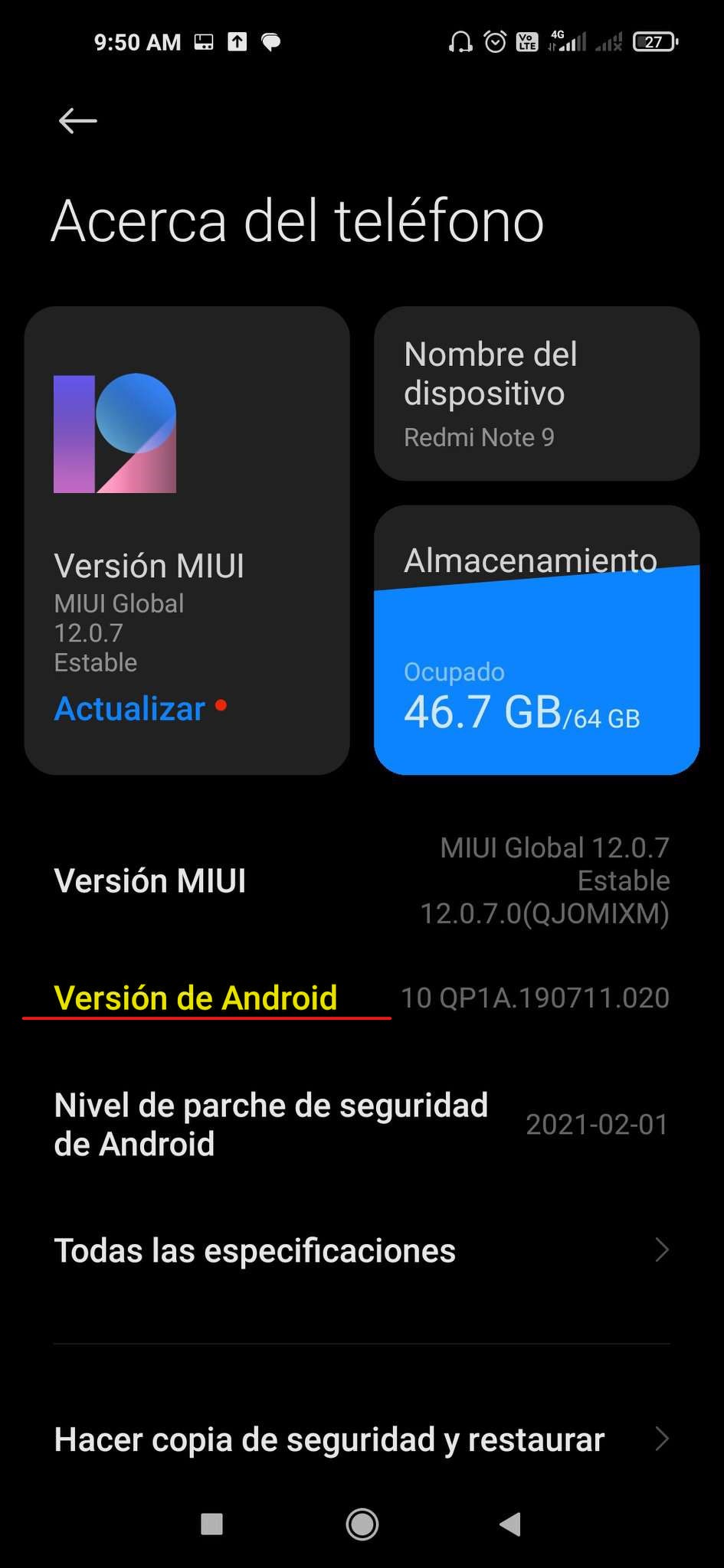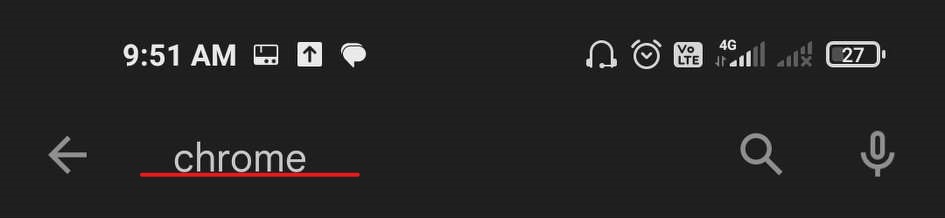Cómo descargar Google en mi teléfono
Abre la página oficial de Google Chrome en tu teléfono e instala el navegador en tú dispositivos para disfrutar las funciones que ofrece sin necesidad de tener tu ordenador para utilizar cada característica del buscador.
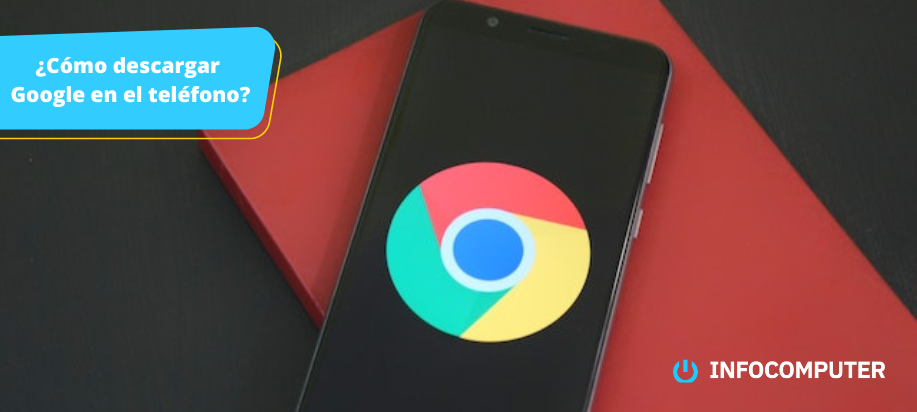
¡Conoce el paso a paso para descargar e instalar Google Chrome en tu teléfono!
- Verifica tu versión de Android
- Descarga e instala Chrome
- Inicia Chrome y comienza a navegar
- Recomendaciones
Google es una de las herramientas más útiles y populares en el mundo de la tecnología. Si deseas descargar Google en tu teléfono móvil o tablet Android, estás en el lugar correcto. En este artículo, te mostraré cómo instalar la aplicación de Chrome, que es el navegador de Google, en tu dispositivo. ¡Sigue estos sencillos pasos y podrás comenzar a explorar el mundo de la web en poco tiempo!
Verifica tu versión de Android
Antes de descargar Chrome en tu móvil, es importante asegurarse de que tu dispositivo esté utilizando la versión correcta de Android. Chrome está disponible para teléfonos y tablets con Android 7.0 (Nougat) y versiones posteriores. Para verificar tu versión de Android, sigue estos pasos:
- Ve a la pantalla de inicio de tu dispositivo.
- Busca el ícono de Configuración, que suele verse como un engranaje o una rueda dentada.
- Toca en Configuración para abrirlo.
- Desplázate hacia abajo hasta encontrar la opción "Acerca del teléfono" o "Acerca de la Tablet".
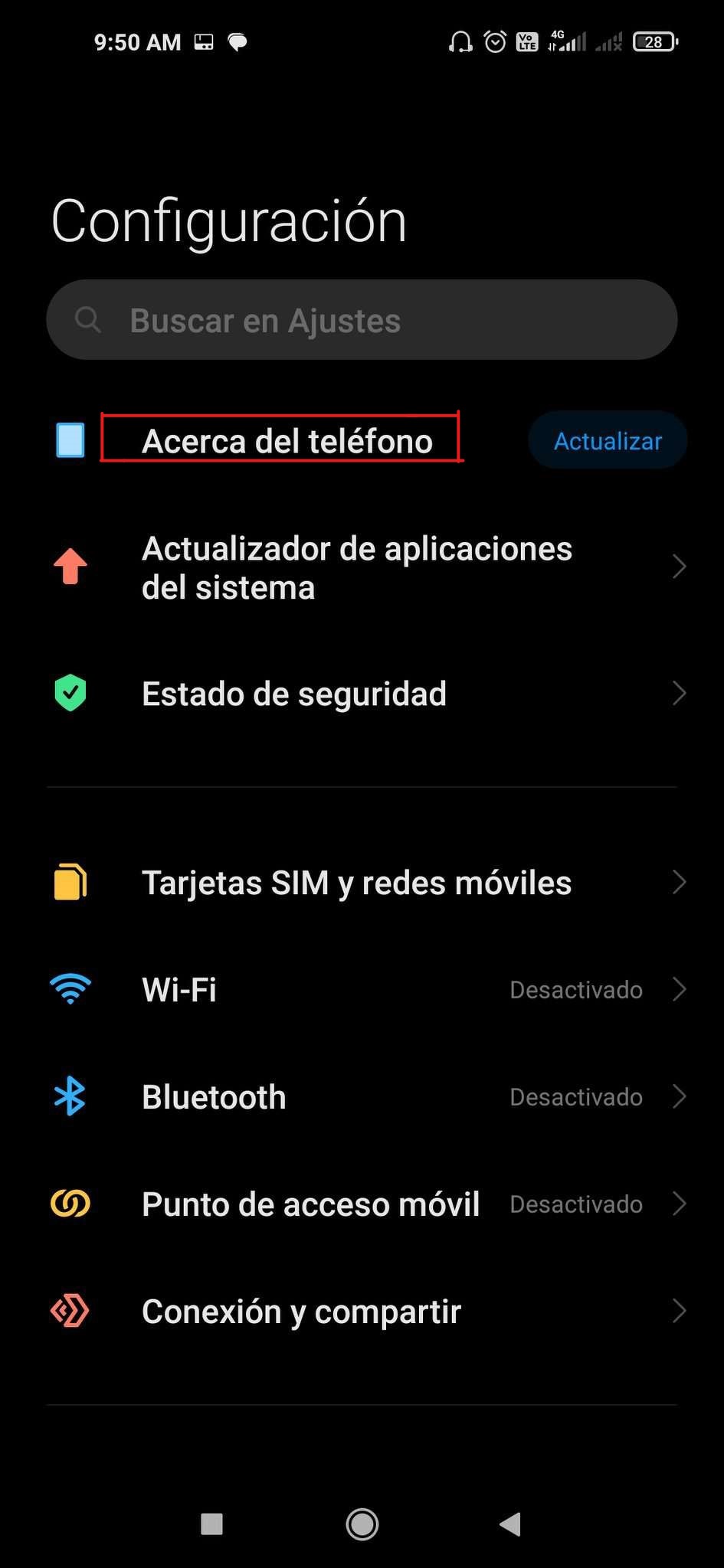
- Toca en esa opción y busca "Versión de Android" o "Número de compilación". Ahí podrás ver qué versión de Android tienes instalada.
- Si tu versión de Android es 7.0 o superior, puedes continuar con los siguientes pasos. Si no, es posible que debas actualizar tu dispositivo antes de poder descargar Chrome.
Descarga e instala Chrome
Ahora que has verificado que tu dispositivo es compatible con Chrome, es hora de descargar e instalar la aplicación. Sigue estos pasos:
- Abre Google Play: Para comenzar, desbloquea tu teléfono o tablet y busca la aplicación Google Play Store en la pantalla de inicio. Esta aplicación tiene un icono con un triángulo de colores. Tócalo para abrir Google Play.
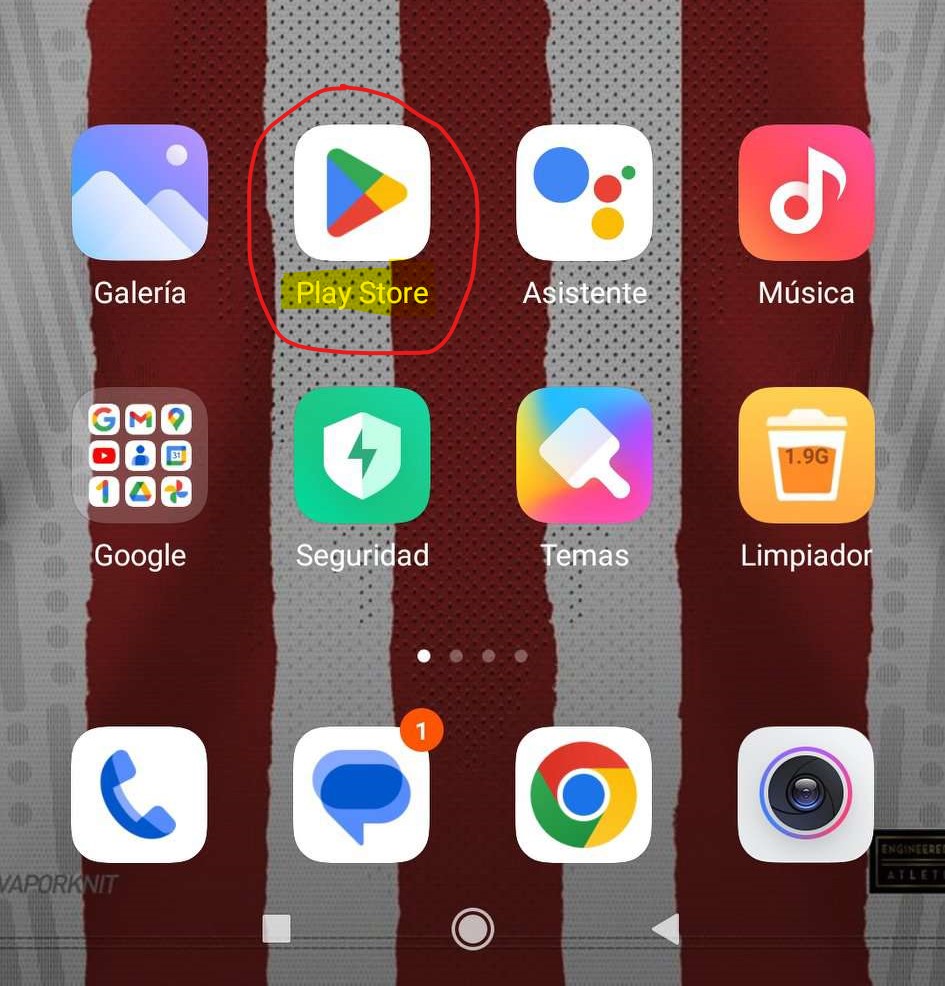
- Busca Google Chrome: Una vez que estés en Google Play, verás una barra de búsqueda en la parte superior de la pantalla. Escribe "Google Chrome" en la barra de búsqueda y presiona el botón "Buscar" o el ícono de la lupa.
- Selecciona Chrome: En los resultados de búsqueda, verás diferentes aplicaciones relacionadas con Google Chrome. Asegúrate de seleccionar la aplicación oficial de Google Chrome, reconocible por su icono redondo con los colores azul, verde, amarillo y rojo. Toca la aplicación para abrir la página de descarga.
- Descarga e Instala Chrome: Una vez que estés en la página de descarga de Google Chrome, verás un botón que dice "Instalar". Tócalo para comenzar la descarga e instalación de Chrome en tu dispositivo.
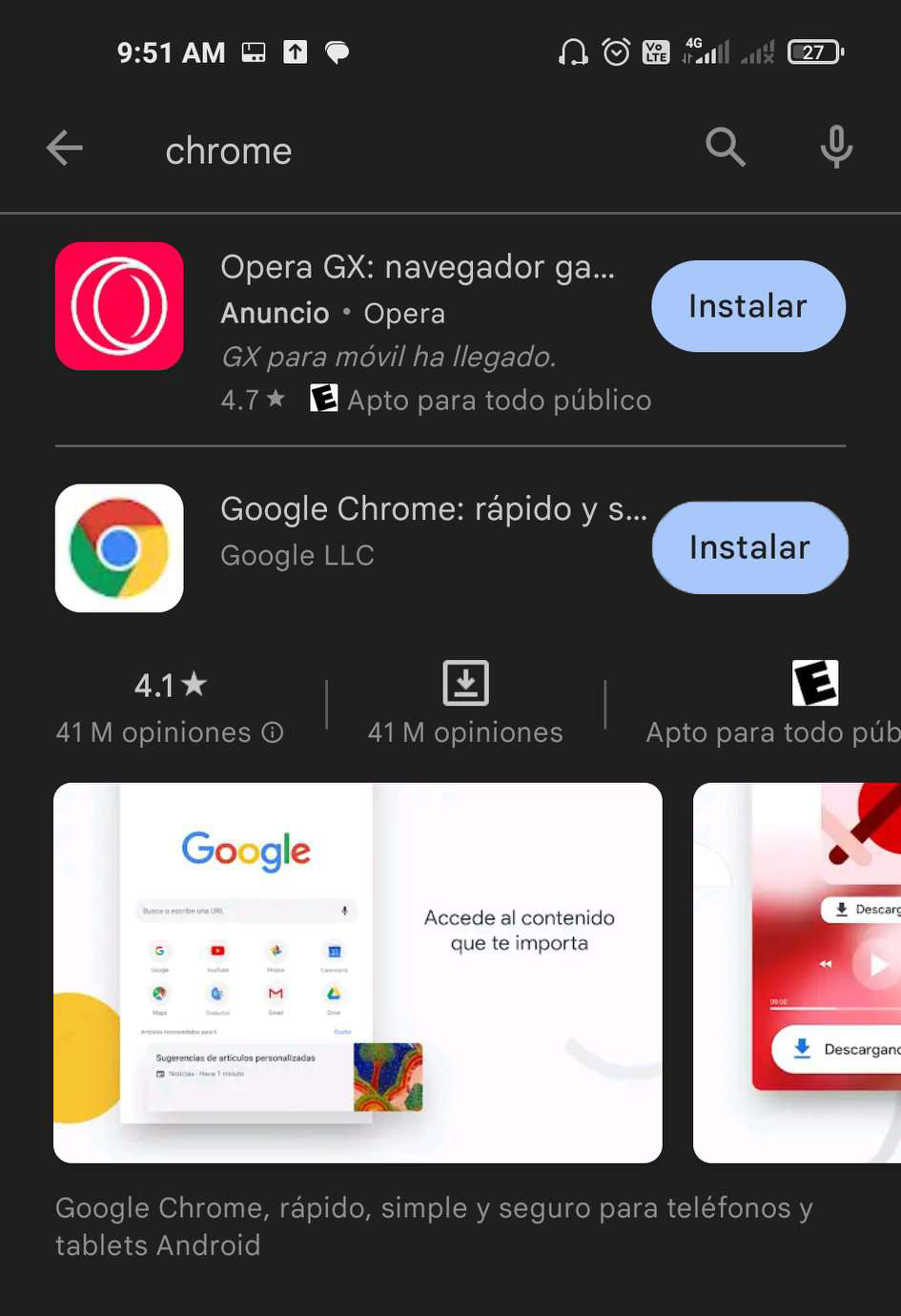
- Acepta los permisos: Después de tocar el botón "Instalar", es posible que se muestre una ventana emergente solicitando permisos para acceder a ciertas funciones de tu dispositivo. Lee cuidadosamente los permisos y si estás de acuerdo, toca el botón "Aceptar" para continuar.
- Espera y finaliza la instalación: Una vez que hayas aceptado los permisos, la descarga e instalación de Google Chrome comenzará automáticamente. Espera unos momentos hasta que la instalación se complete. Verás una barra de progreso que indica el estado de la instalación.
Inicia Chrome y comienza a navegar
Después de instalar Chrome, puedes encontrar su ícono en la pantalla de inicio o en el menú de aplicaciones de tu dispositivo. Busca el ícono que representa una bola de colores rojos, amarillos, verdes y azules. Una vez que encuentres el ícono, toca en él para abrir el navegador.
¡Y eso es todo! Ahora estás listo para disfrutar de todas las características y funciones que ofrece Google Chrome. Puedes buscar información en la web, visitar tus sitios favoritos, ver videos y mucho más. Si tienes algún problema con el buscador, las ventanas emergentes o las actualizaciones de Chrome, puedes desinstalar y reinstalar la aplicación para solucionar la mayoría de los problemas.
Recomendaciones
Espero que esta guía paso a paso haya sido útil para ti. Si utilizas Google Chrome en otros dispositivos, como tu computadora, puedes sincronizar tus datos para tener una experiencia consistente en todos tus dispositivos. Esto incluye marcadores, historial de navegación, contraseñas guardadas y más. Para habilitar la sincronización, ve a la configuración de Chrome, toca tu cuenta de Google y activa la opción "Sincronizar".
Artículos Relacionados
Más del autor